Cet article vous a-t-il été utile ?
Comment pourrions-nous l'améliorer ?
Configuration
Le système Seagate WSS NAS 2-Bay | 4-Bay | 6-Bay est disponible avec disques durs ou sans disques durs. Les modèles sans disques durs sont également appelés boîtiers sans disques. Pour connaître la procédure de configuration de votre système Seagate WSS NAS, reportez-vous aux liens ci-dessous.
- Systèmes WSS NAS avec disques : les systèmes Seagate WSS NAS vendus avec des disques durs sont pré-configurés pour être prêts à l'emploi. Voir Système NAS : avec disques durs
- Boîtiers WSS NAS vides : les systèmes Seagate WSS NAS vendus comme boîtiers sans disques peuvent être configurés avec des disques durs compatibles. Voir Système NAS : boîtier sans disques
Les instructions ci-dessous sont disponibles dans le Guide de démarrage rapide inclus dans le système NAS.
Système NAS : avec disques durs
Étape 1 - Câbles
Connexions
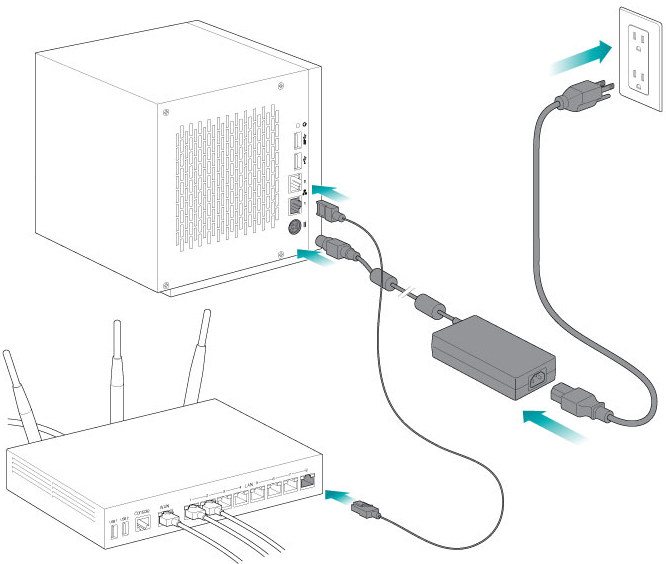
- Connectez le câble Ethernet au serveur NAS et au routeur.
- Raccordez le câble d'alimentation au serveur NAS et à une prise d'alimentation active.
Vous pouvez également raccorder :
- un second câble Ethernet pour la redondance ou la performance ;
Étape 2 - Mise sous tension du système WSS NAS
- Appuyez sur le bouton d'alimentation à l'avant du système WSS NAS.
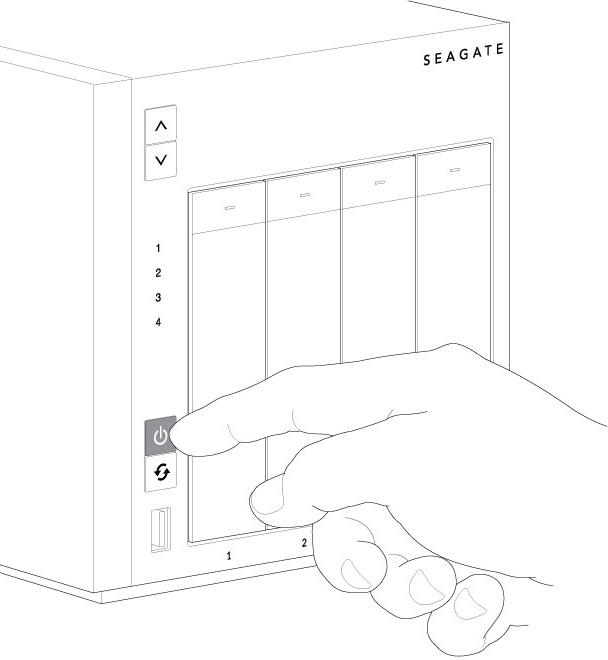
- Le démarrage du système WSS NAS peut prendre quelques minutes. Attendez au moins trois minutes que le voyant soit allumé fixement avant de passer à l'étape suivante.

Étape 3 - Connexion via la connexion Bureau à distance
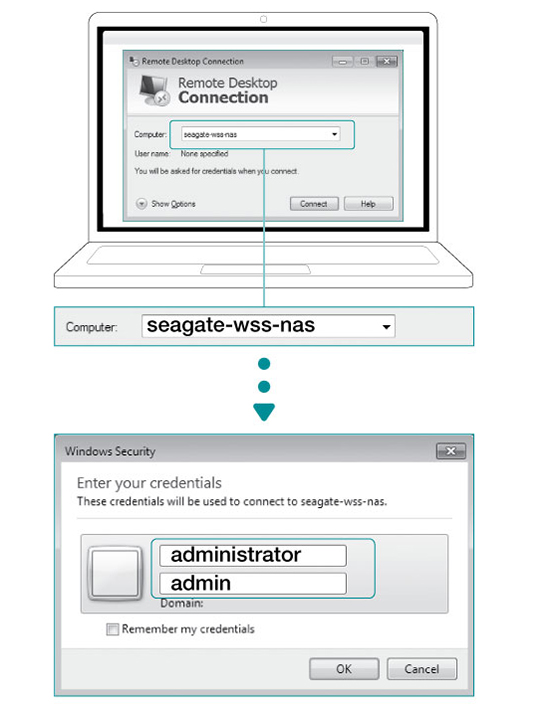
Connectez-vous au système WSS NAS à partir d'un ordinateur du réseau :
- lancez le Bureau à distance Microsoft.
- Saisissez le nom par défaut du système WSS NAS : seagate-wss-nas
- Sélectionnez Se connecter.
- Saisissez l'identifiant par défaut, administrator, et le mot de passe admin
- Sélectionnez OK.
Après la connexion, consultez l'assistant de configuration de Seagate afin de découvrir comment configurer votre système WSS NAS.
Système NAS : boîtier sans disques
Étape 1 - Câbles
Connexions
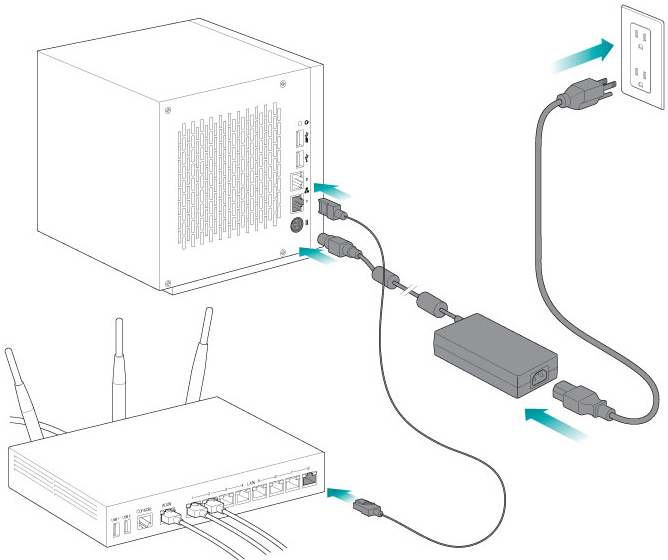
- Connectez le câble Ethernet au serveur NAS et au routeur.
- Raccordez le câble d'alimentation au serveur NAS et à la prise.
Vous pouvez également raccorder :
- un second câble Ethernet pour la redondance ou la performance ;
Étape 2 - Insertion des disques durs
Tenez compte des recommandations suivantes avant d'insérer des disques durs dans le boîtier :
- Seagate recommande d'installer les disques durs dans le boîtier sans disque de gauche à droite.
- Les plateaux vides doivent rester dans les baies afin d'assurer une parfaite circulation de l'air.
- Assurez-vous d'être correctement relié à la masse avant de manipuler les disques durs.
- Assurez-vous aussi que la connexion SATA du disque dur se trouve à l'arrière du plateau.
- Le disque dur est fixé au tiroir à l'aide de broches.
- Le système WSS NAS est fourni avec des vis pour le montage des disques durs 2,5 pouces sur les plateaux à disques.
- Déposez les plateaux à disque dur vides du WSS NAS.
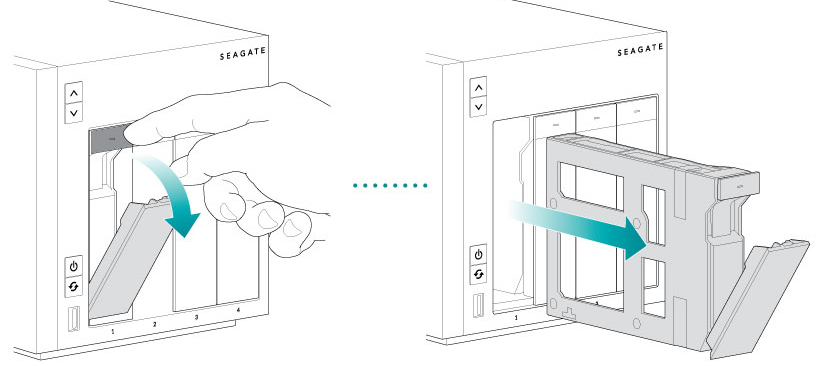
- Écartez légèrement le côté gauche du tiroir, puis raccordez le disque dur aux deux broches situées sur le côté droit.
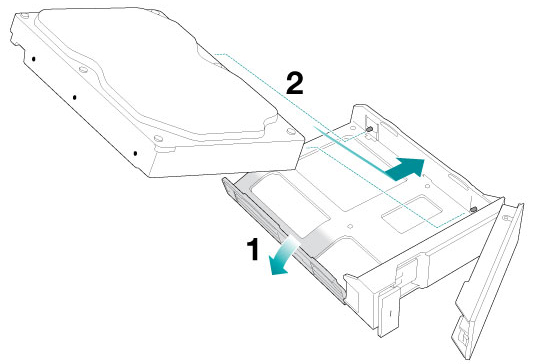
- Libérez le côté gauche du tiroir, puis connectez les deux autres broches au disque dur.
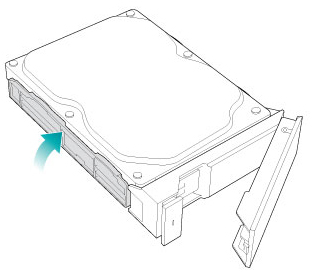
- Introduisez les disques durs dans les baies du systèmeWSS NAS. Poussez chaque plateau de disque dur aussi profondément que possible à l'intérieur de la baie avant de fermer le compartiment.
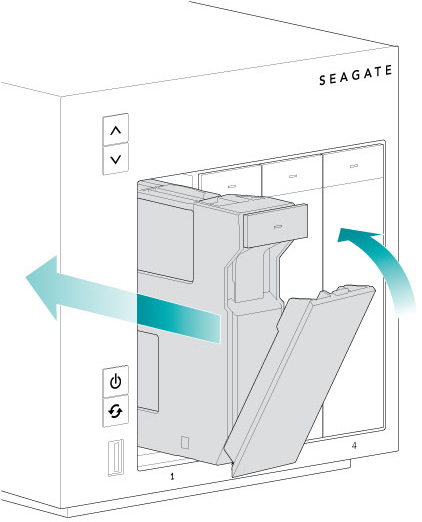
Étape 3 - Mise sous tension du système NAS (mode Récupération)
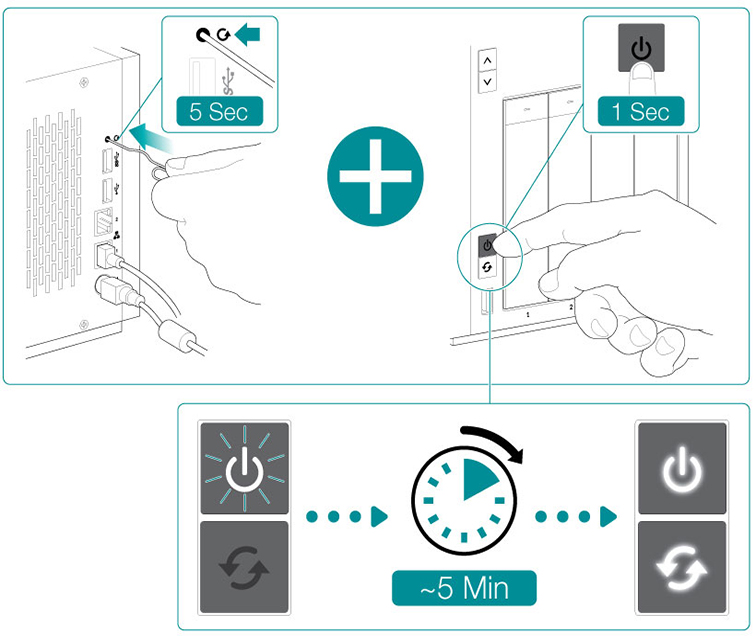
Lors du premier démarrage d'un système Seagate WSS NAS sans disque, le périphérique doit être placé en mode de récupération afin d'installer le système d'exploitation sur le Disque 1.
- Utilisez un objet pointu et fin (trombone, tournevis fin, etc.) pour enfoncer le bouton de récupération. Maintenez le bouton de récupération enfoncé tout en appuyant brièvement sur le bouton d'alimentation situé sur la face avant du système WSS NAS. Pour vous assurer que le système WSS NAS est en mode de récupération, continuez à appuyer sur le bouton de récupération pendant cinq secondes avant de relâcher le bouton d'alimentation situé à l'avant.
- Le voyant d'état clignote pendant environ 5 minutes. Attendez que les voyants d'état et de fonction soient allumés fixement avant de passer à l'étape suivante.
Étape 4 - Installation de Windows Storage Server 2012 R2 Essentials
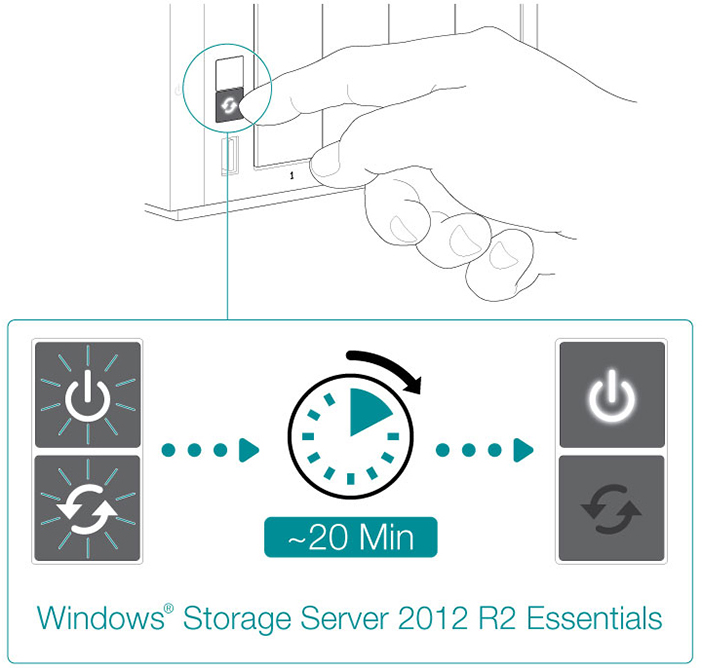
Le programme d'installation du système d'exploitation est pré-construit sur la mémoire de la carte mère. Lorsque les voyants d'état et de fonction sont fixes, appuyez sur le bouton de fonction afin d'installer Windows Storage Server 2012 R2 Essentials.
L'installation peut durer environ 20 minutes. Attendez que le voyant d'état soit allumé fixement avant de passer à l'étape suivante.
Étape 5 - Connexion via la connexion Bureau à distance
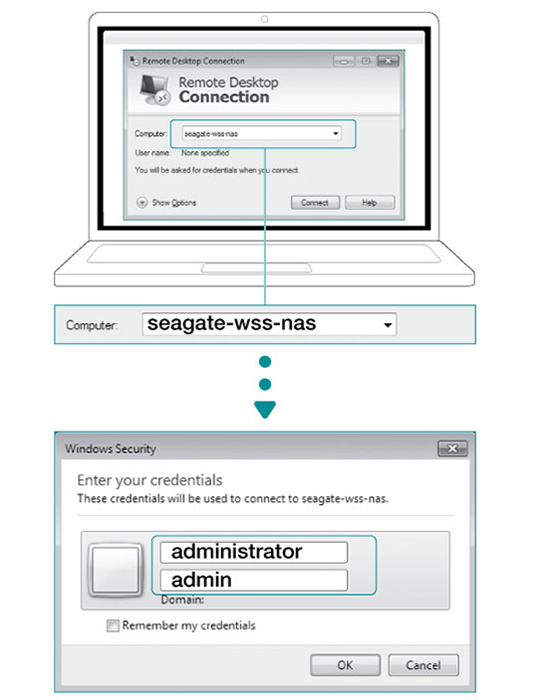
Connectez-vous au système WSS NAS à partir d'un ordinateur du réseau :
- lancez le Bureau à distance Microsoft.
- Saisissez le nom par défaut du système WSS NAS : seagate-wss-nas
- Sélectionnez Se connecter.
- Saisissez l'identifiant par défaut, administrator, et le mot de passe admin
- Cliquez sur OK.
Après la connexion, consultez l'assistant de configuration de Seagate afin de découvrir comment configurer votre système WSS NAS.